Jelölje ki az objektumot és árnyékok
Ebben a leckében megtanulod, hogyan kell mozgatni egy tárgyat, hogy a különböző háttérrel, megőrizve a finom és bonyolult árnyékok rajta.


A virág fényképezett speciálisan erre a bemutató. Under izzik izzók (75 watt), hogy jó látni a finom és lágy árnyékokat. A hátteret a téma nem kell fehér, de meg kell viszonylag nem struktúra, hogy monoton. Ez megakadályozza, hogy a hibákat, ha át az árnyékban.

* Az eredeti kép kapnánk pontosan akkora, mint a képen a téma, hiszen a háttérben kerül pontosan a dokumentumot a tárgy képét a árnyéka *
1. lépés: Duplicate a réteg.
Ismétlődő. Húzza az aljára, a rétegek palettán a képet az „Új réteg”.

Vagy, hogy megnyomja a Ctrl + J
2. lépés: gradiens a Gyorsmaszk módban.
Tól izzók megkapjuk az értelemben, hogy a lámpa közelebb a fehér háttér, és a további tőle, elmegy egy sötét szürke. Meg kell, hogy egy fehér, egyszínű, de megőrizni az árnyékok a virág.
Nyomja meg a «D», hogy a színek a palettán lett fekete-fehér.
1. Jelentkezzen gyorsmaszkot módban (kattintson a gyorsmaszkot znachok eszköztáron, vagy «Q» gomb)
2. Válassza ki a Színátmenet eszközt «G».
3. A gradiens beállításokat, és válassza ki a lineáris gradiens elsődleges szín (fekete) átlátszó.
4. Rajzolj egy átmenetet a világostól a sötét kép része.
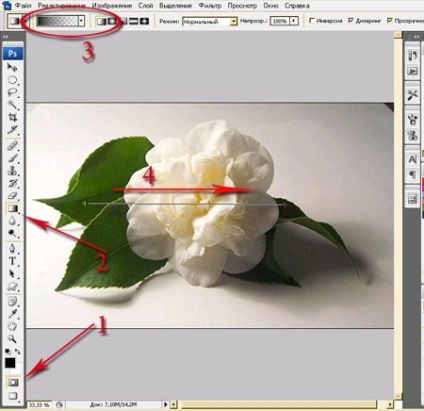
Kilépés Gyorsmaszk kattintva a Quick Mask ikon az eszköztáron, vagy nyomja meg a «Q». Ön készített válogatást. Mégis kiválasztott, megy előre.
3. lépés: A szintek összehangolni a színárnyalat a háttérben.
1 mindig kiválasztott, kattintson a Rétegek paletta ikonra (hozzon létre egy új korrekciós réteget). Úgy válasszuk szintek.
2. Így, a gradiens volt a maszk réteg réteg. Ez lehetővé teszi számunkra, beállítja szinten összehangolja a hang a háttérben.
3. A Rétegek ablakban, húzza a csúszkát fehér kissé balra, majd húzza ki a szürke csúszkát balra.
4. Húzza a csúszkát, amíg a háttér is szinte ugyanaz a fehér színű.
5.Glavnoe hogy ne vigyük túlzásba, meg kell árnyékot szinte változatlan maradt.
Rám itt ilyen számok kaptunk a beállításokat:
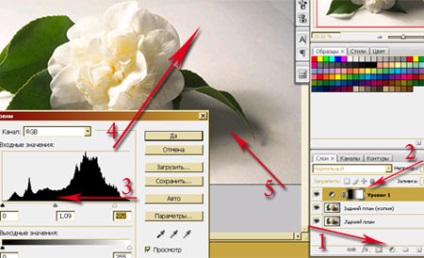
4. lépéssel Válogatás a virág nélkül árnyékban.
Mivel a réteg „Háttér (másolat)” Gyorsmaszk lapozzunk virág nélkül árnyékban. Jelölje ki az ecsetet, 100% keménység, ami kap egy sima él. Ne feledje, hogy dolgozzon, fekete maszk, fehér törli, ha hirtelen kiszállt a régióban.

Anélkül, hogy elhagyná a maszkot, alkalmazzon Gaussian Blur, én meg a sugár 2,5 pixel.
Kilépés gyorsmaszkot «Q». Fordított kijelölés Shift + Ctrl + I. Győződjön meg róla, hogy a másolat az eredeti réteg ( „Háttér (másolat)”).
1. Rétegmaszk kattintva Mask ikon alján a rétegek palettán.
2. Mozgassa a kapott réteg fölött „Levels 1”.
3. Vegye ki a kötés a réteg „Levels 1” és a maszk réteg, egyszerűen kattintson a lánc közöttük.

5. lépés: a küszöböt.
„1. szint” Make aktív réteg. Hozzon létre egy új korrekciós réteget, jelölje ki a Threshold ott. Világosság küszöb 255, szükségünk lenne szerzett háttérkép fekete. Ellenőrizze a helyét a rétegek, akkor ugyanaz, mint látható.
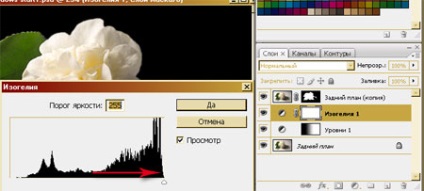
Vissza a réteg „Level 1”. Hozzon létre egy új korrekciós réteget, jelölje ki a szintek. A szinten mozog a fehér csúszkát balra, majd egy kicsit szürke csúszka visszatér. Ennek eredményeképpen meg kell kap egy fekete árnyék. Ne aggódj amiatt, hogy nem minden a háttérben fehér lett. Egy fekete folt a jobb felső sarokban eltávolítjuk a következő lépésben.
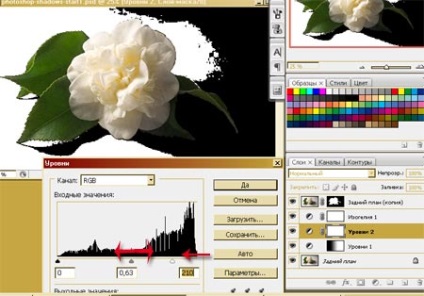
7. lépés: Vegye ki a sötét helyeken, amelyek nem tartoznak az árnyékban.
Ugrás az első réteg „Háttér”. Vegyük a kefe, a merevség jobb, hogy 0%, győződjön meg róla, hogy van az alap fehér színt. És festék minden fekete, hogy nem vonatkozik az árnyékban.
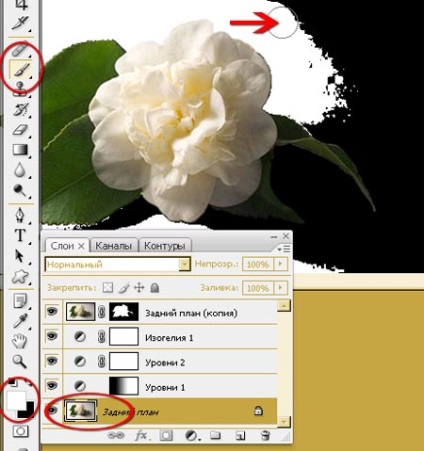
Annak érdekében, hogy ne távolítsa el túl sokat az árnyékban. Elrejtése réteg „1. küszöbérték”. Méretének növelése az ecset, és óvatosan törölje le a felesleget.
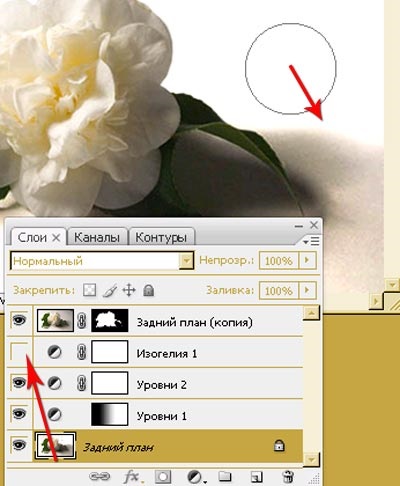
8. lépés: Import az új háttér.
Réteg „Threshold” több nem kell, így a megjelenése ez a réteg már nem fog visszatérni.
Vegyük az előzőleg elkészített, új hátteret a virág. Feloldásához, új nevén a „Háttér”. És csak húzza a paletta rétegeket egy dokumentumot egy virág.
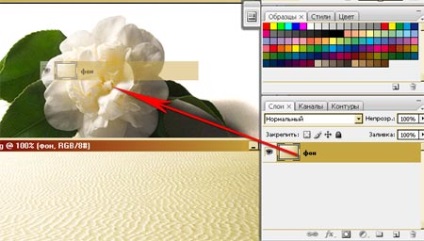
Helyezzük a réteg „Háttér” fenti „Levels 2” réteget.
9. lépés: Hozzon létre egy vágómaszkot.
Ebben a lépésben, akkor tegye a régi háttér tetején az újat.
„Háttér” kezdődik, létre kell hoznunk egy vágómaszkot a régi háttérben.
Ehhez, míg a réteg „Levels 1” menjen menü # 092; Layer # 092; hozzon létre vágómaszkot.
Ismételjük azonos egy réteg „Levels 2”. Ez biztosítja, hogy az új háttér változatlan marad, ha mozgó rétegek „Levels” a következő lépésben.
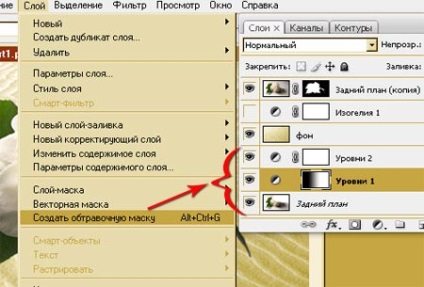
10. lépés Mozgás a rétegeket.
Kinyit réteg „háttér”, kattintson rá kétszer, alapértelmezésben neve „0 réteg”. Most fog mozogni a Rétegek palettán.
Szorongatva Ctrl gombot, kiemelni három rétegből áll: „Layer 0”, „1. szint” és a „2. szint”, hogy mozgassa a réteg fölött a „Háttér” réteg. Az új „Háttér”, a lecserélését, fehér háttér előtt. Majd rögzítse a következő lépésben.

11. lépés: A blend módok.
Ebben a lépésben, akkor tegye meg árnyékok az új háttér.
Változás réteg keverési mód "Layer 0" Szorzás (Multiply).
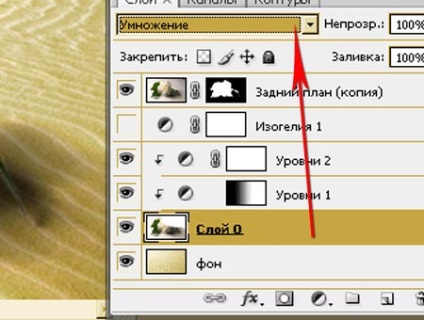
És rétegek „Levels”, módosítsa a Blend Mode izzani / Képernyő (lehet kísérletezni, lágy fény / Soft Light néz ki, nem is olyan rossz.) Is alkalmazni kell ezeket a rétegeket fényerő # 092; Ezzel szemben, ha szükséges

12. lépés világosítja a háttérben.
Összefoglalva, mi lesz, hogy a háttérben sokkal több fényt, ez lehetővé teszi számunkra, hogy összpontosítson az árnyékban.
Fent réteg „Levels”, hozzon létre egy új korrekciós réteget, válassza a „Levels”. Igen gombra. Most hogy egy gradiens fekete átlátszó szín és húzza felfelé. Kattintson duplán a réteg miniatűr „3 szint”, mert ez a szint ablakot. Mozgassa a szürke csúszkát balra, ami enyhíteni a háttérben.
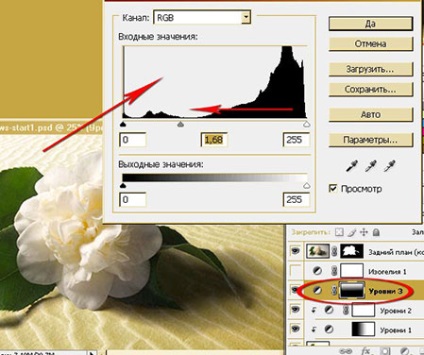

Ez a technika rendkívül hasznos képek, hogy bonyolult képminőség telepítés a különböző háttérrel, az átadás minden apró és finom árnyékokat.
Remélem sikerülni fog.
Add-ons:
23411
előfizetők:
70 000 +
Felhasználói élmény:
329249
A többi projekt:
bejegyzés
Regisztráció postán